안녕하십니까 춤추는초코칩입니다.
업무 중에 필요한 엑셀VBA를 기록하고 있습니다.
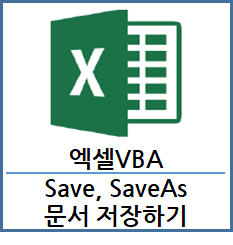
오늘은 엑셀을 저장하는 매크로를 만들어 보겠습니다. 이 기능을 활용하면, 특정 제목으로 저장하거나 특정 위치에 저장할 수 있습니다.
우선 가장 기본적인 저장부터 시작하겠습니다. 저장하기 매크로는 아래와 같습니다.
'예제1. 저장하기
Sub saveExcel()
ActiveWorkbook.Save
End Sub
다만, 코드가 포함되어 있어서, 명령문을 실행하면 아래와 같은 메시지 창이 팝업 됩니다. 가볍게 무시해주셔서도 상관없을 거 같습니다.

해당 명령문을 실행하면 기본으로 설정되어 있는 폴더에 "통합문서.xlsx"가 저장됩니다.

두번째는 "예제2. 원하는 파일명으로 저장하기"라는 제목으로 파일을 저장해 보겠습니다. 이때에는 Save가 아닌 SaveAs를 사용합니다.
'예제2. 원하는 파일명으로 저장하기
Sub saveAsName()
ActiveWorkbook.SaveAs Filename:="예제2. 원하는 파일명으로 저장하기.xlsx"
End Sub
해당 명령문을 실행하면 우리가 원하는 파일명으로 저장할 수 있습니다.

세번째는 "바탕화면"에 파일을 저장해 보겠습니다. 파일명에 해당 경로를 추가하면 됩니다. 바탕화면 경로는 개인설정에 따라 차이가 있을 수 있으니 확인하시고 수정하시기 바랍니다.
'예제3. 원하는 경로에 저장하기
Sub saveAsPath()
ActiveWorkbook.SaveAs Filename:="C:\Users\cysti\Desktop\예제2. 원하는 파일명으로 저장하기.xlsx"
End Sub
해당 명령문을 실행하면 원하는 경로에 원하는 파일명으로 저장하실 수 있습니다.

이외에 여러 옵션을 사용하실 수 있습니다. 자세한 내용은 아래 Microsoft 홈페이지를 참고하시기 바랍니다.
https://docs.microsoft.com/en-us/office/vba/api/excel.workbook.saveas
주로 사용하실만한 옵션으로는 아래 3가지 정도되지 않을까요?
1) FileName: 경로를 포함해서 파일 이름을 나타내는 문자열
2) FileFormat: 파일을 저장할 때 사용할 파일 형식. 더 많은 포맷은 아래 홈페이지를 참고하시기 바랍니다.
https://docs.microsoft.com/en-us/office/vba/api/excel.xlfileformat
| 이름 | 파일 형식 | 확장자 |
| xlWorkbookDefault | Excel 통합 문서 | *.xlsx |
| xlCSV | CSV | *.csv |
| xlExcel8 | Excel 97 - 2003 통합문서 | *.xls |
3) Password: 파일에 암호를 나타내는 문자열(15자 이하)
'엑셀' 카테고리의 다른 글
| [엑셀VBA] 파일 목록(리스트) 만들기(Dir 함수) (4) | 2020.11.19 |
|---|---|
| [엑셀VBA] Open, Close 파일 열기, 닫기 (0) | 2020.10.20 |
| [엑셀VBA] Join, 문자열 합치기 (0) | 2020.04.28 |
| [엑셀VBA] 목차 만들기(Sheet Hyperlink) (0) | 2020.04.22 |
| 30. [엑셀] 꺾은선 그래프 0, 빈 셀 연결하기 (0) | 2020.04.20 |



